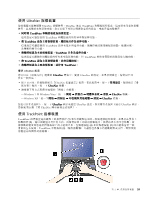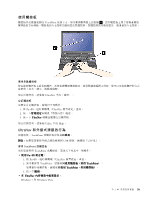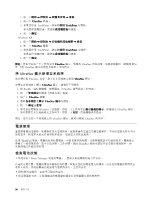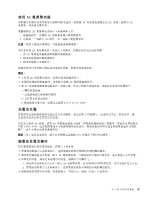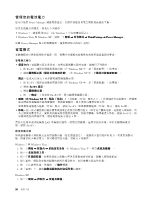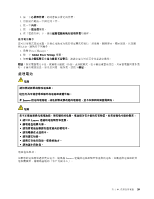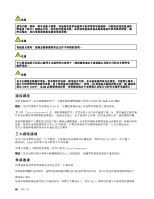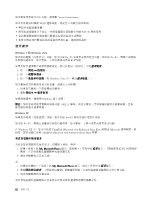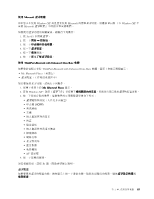Lenovo ThinkPad X220i (Traditional-Chinese) User Guide - Page 74
管理您的電池電力
 |
View all Lenovo ThinkPad X220i manuals
Add to My Manuals
Save this manual to your list of manuals |
Page 74 highlights
Power Manager Windows 7 32頁 『在 Windows 7 Windows Vista 和 Windows XP ThinkVantage ➙ Power Manager。 如需 Power Manager 省電模式 1. 按 Fn+F3 Windows XP 2 Windows XP 1. 按 Fn+F3 Windows XP 2. 選取 Fn+F3 設定。 3 4 Fn+F3 Windows XP Fn+F4 Fn 鍵。 Fn+F12 4 秒。 LAN Fn+F5。 Windows 7 和 Windows Vista: 1 Windows Vista 2 3 4 5 6 Windows XP: 1 58

管理您的電池電力
您可以使用 Power Manager 調整電源設定,以便在效能及省電之間取得最佳的平衡。
如果要啟動公用程式,請執行下列動作:
• Windows 7:請參閱 第32頁
『
在 Windows 7 中存取應用程式
』
。
• Windows Vista 和 Windows XP:請按一下開始
➙
所有程式
➙
ThinkVantage
ThinkVantage
ThinkVantage
➙
Power
Power
Power Manager
Manager
Manager。
如需 Power Manager 程式的相關資訊,請參閱此程式的線上說明。
省電模式
有數種模式可供您隨時節省電源。這一節簡介每個模式並提供有效使用電池電源的要訣。
省電模式簡介
• 螢幕空白。電腦顯示器非常耗電。如果要關閉顯示器的電源,請執行下列動作:
1. 按 Fn+F3。隨即出現選取電源計劃(在 Windows XP 中,是「電源配置」)的畫面。
2. 選取關閉顯示器(維持目前電源計劃)(在 Windows XP 中,是維持目前電源配置)。
附註:您也可以執行下列步驟來關閉電腦顯示器:
1. 按 Fn+F3。隨即出現選取電源計劃(在 Windows XP 中,是「電源配置」)的畫面。
2. 選取 Fn+F3
Fn+F3
Fn+F3 設定。
3. 選取關閉顯示器。
4. 按一下確定。下次您按 Fn+F3 時,即可關閉電腦顯示器。
• 睡眠(在 Windows
Windows
Windows XP
XP
XP 中,稱為「待命」)。在睡眠(待命)模式之下,工作會儲存在記憶體中,固態硬
碟或硬碟及電腦顯示器都會關閉。當啟動電腦時,會在幾秒內還原您的工作。
如果要使電腦進入睡眠(待命)模式,請按 Fn+F4。如果要離開睡眠(待命)模式,請按 Fn 鍵。
• 休眠。此一模式讓您無須儲存檔案或結束正在執行的應用程式,即可完全關閉電腦。電腦進入休眠時,所
有已開啟的應用程式、資料夾與檔案都會儲存到硬碟,然後才關機。如果要進入休眠,請按 Fn+F12。如
果要回復您的階段作業,請按電源按鈕不超出 4 秒。
當您不使用如
藍芽
或無線 LAN 等無線功能時,請將它們關閉。這將有助於省電。如果要關閉無線功
能,請按 Fn+F5。
啟用起動功能
如果讓電腦進入休眠模式並停用起動功能(這是預設設定),電腦就不會消耗任何電力。若啟用起動功
能,則會消耗少量的電力。如果要啟用該功能,請執行下列動作:
Windows 7 和 Windows Vista:
1. 按一下開始
➙
控制台
➙
系統及安全性(在 Windows Vista 中,稱為系統及維護)。
2. 按一下系統管理工具。
3. 按一下作業排程器。如果系統提示您輸入管理者密碼或進行確認,請輸入密碼或確認。
4. 從左窗格,選取您要啟用起動功能的作業資料夾。此時會顯示排定的作業。
5. 按一下已排程作業,然後按一下條件標籤。
6. 在「電源」下,選取起動電腦來執行這項作業勾選框。
Windows XP:
1. 按一下開始
➙
控制台
➙
效能及維護。
58
58
58
使用手冊